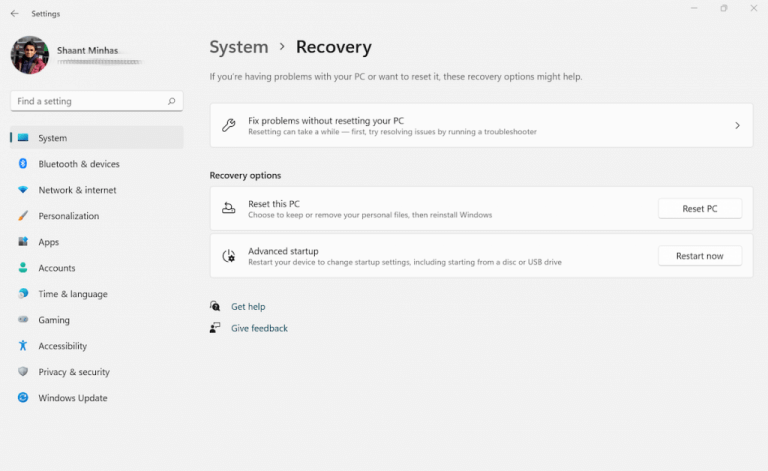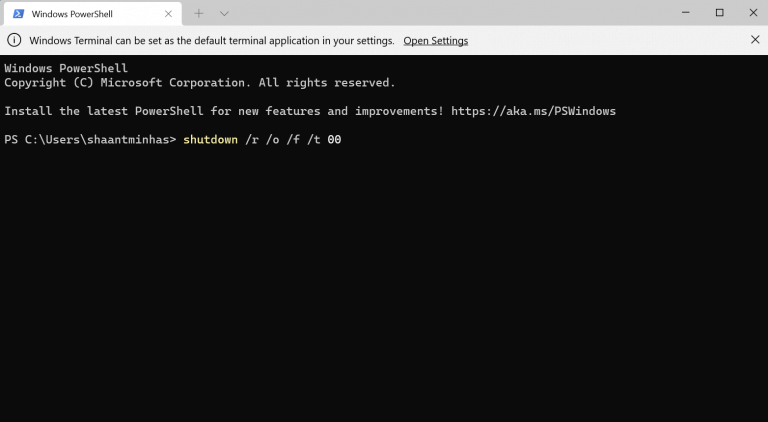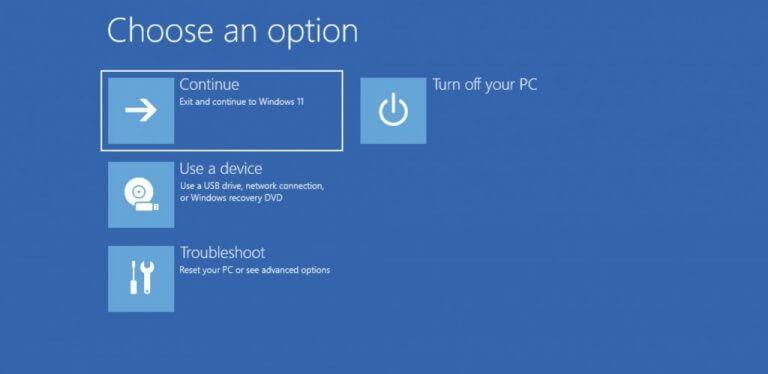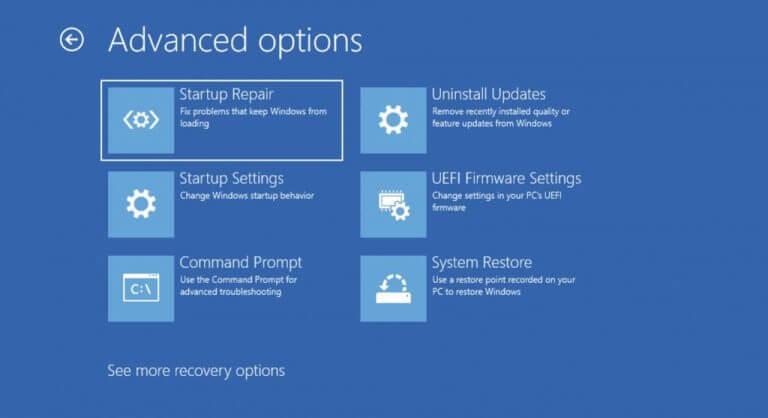Vstup do nastavení BIOS (nebo UEFI, viz níže) vašeho počítače vám může pomoci vyladit množství nastavení počítače na nízké úrovni. Ať už si pohráváte s datem a časem vašeho PC nebo jen měníte nastavení vašeho CPU, pokud můžete vstoupit do BIOSu (Basic Input Output System), můžete to udělat všechno.
A proto jsme probrali dva různé způsoby, jak vstoupit do nastavení systému BIOS. Jakmile jste však v systému BIOS, je odtamtud vše jednoduché.
Také musíme mít na paměti, že ve většině moderních počítačů byl BIOS nyní nahrazen UEFI, což je zkratka pro Unified Extensible Firmware Interface. Zatímco BIOS běží pouze v 16bitovém režimu, uloženém na EPROM (Erasable Programmable Read-Only Memory), UEFI funguje jako jeho moderní a lepší verze; je rychlejší a zároveň podporuje větší disky. Například UEFI běží v 32 i 64 bitové verzi; může podporovat velké velikosti disků (téměř až 9 ZB); a nabízí funkce zabezpečení, jako je „Secure Boot“.
Ačkoli v každodenním používání lidé používají termíny BIOS a UEFI jako synonyma (proto jsme je zde také používali zaměnitelně), jsou ne to samé, jak jsme uvedli výše. Pokud tedy používáte Windows 10 nebo Windows 11, při pokusu o vstup do BIOSu se ve skutečnosti dostanete do nastavení UEFI vašeho počítače. Nyní, když jsme si to vyjasnili, pojďme nyní přejít ke skutečné metodě.
Jak se dostat do BIOSu na PC?
V počítačích minulosti, dostat se do BIOS bylo super snadné. Stačilo stisknout konkrétní klávesu a byli jste tam. Bylo to možné, protože počítačům trvalo doslova minuty, než se spustily.
Ale nyní, kdy většina počítačů se systémem Windows využívá funkci rychlého spuštění, je přístup do BIOSu trochu obtížnější než dříve. Pro přístup k BIOSu ve Windows v dnešní době musíte použít Nastavení volba.
Chcete-li otevřít nabídku Nastavení ve Windows, přejděte na Nabídka Start do vyhledávacího pole zadejte „nastavení“ a vyberte nejlepší shodu. Případně stiskněte tlačítko Klávesa Windows + I.
Odtud zamiřte Systém > Obnovení. V Pokročilé spouštění možnost, klikněte na Restartovat nyní.
Jakmile to uděláte, váš počítač se restartuje. Poté budete převedeni na Pokročilá možnost bootovací menu; odtud klikněte na Odstraňování problémů > Pokročilé možnosti > Nastavení firmwaru UEFI.
Nyní stačí kliknout na Restartujte a PC se spustí přímo do vašeho UEFI/BIOS nastavení.
Jak vstoupit do BIOSu přes terminál?
Dalším oblíbeným způsobem, jak zavést systém BIOS, je prostřednictvím terminálu, takto:
- Přejít na Nabídka Start do vyhledávacího pole zadejte „terminál“ a vyberte nejlepší shodu.
- V terminálu Windows zadejte následující příkaz a stiskněte Vstupte:
vypnutí /r /o /f /t 00
Otevře se nová obrazovka s názvem „Vyberte možnost“. Odtud přejděte na Odstraňování problémů > Pokročilé možnosti > Nastavení firmwaru UEFI. Nyní klikněte na Restartujte; jakmile to uděláte, váš počítač vstoupí do nastavení systému BIOS při příštím spuštění.
Vstupte do systému BIOS ve Windows 10 nebo Windows 11
A to je vše, lidi. Jak jsme řekli výše, jakmile se dostanete do nastavení systému BIOS/UEFI vašeho počítače, najednou získáte možnost provádět řadu zajímavých věcí. Samozřejmě neexistuje jediný způsob, jak otevřít BIOS; doufejme, že jste našli a použili metodu nejvhodnější pro vaše pracovní nastavení.
FAQ
Jak používat přístupový klíč systému BIOS?
Stiskněte [klávesu] pro vstup do nastavení BIOSu. Stisknutím [klávesa] otevřete BIOS. Stiskněte [klávesu] pro přístup ke konfiguraci systému. Rychle stiskněte klávesu nebo klávesy uvedené v předchozí zprávě. Pro vstup do systému BIOS může být nutné několikrát stisknout přístupovou klávesu systému BIOS. Nedržte klávesu stisknutou ani ji netiskněte příliš často, jinak může dojít k chybě nebo zablokování systému.
Jak vstoupím do systému BIOS ve Windows 10?
Stisknutím vypínače zapněte systém. Jakmile se objeví první obrazovka s logem, okamžitě stiskněte klávesu Del pro vstup do BIOSu. Klikněte na nabídku Start a vyberte Nastavení.Klikněte na Aktualizace a zabezpečení.
Jak vstoupím do UEFI/BIOS bez stisknutí jakékoli klávesy?
Otevřete Nastavení systému Windows. Najdete jej v nabídce Start. Dokud máte přístup ke své ploše Windows, měli byste být schopni vstoupit do UEFI/BIOS, aniž byste se museli obávat stisknutí speciálních kláves při spouštění. Vstup do systému BIOS vyžaduje restartování počítače.
Jaký je nejlepší způsob, jak se dostat do BIOSu?
Nastavení systému Windows 10 poskytuje lepší způsob, jak vstoupit do systému BIOS na moderních počítačích, ale pokud používáte starší zařízení, nejlepším řešením pro vstup do systému BIOS může být použití klávesových zkratek. Pokud vás zajímá, co je UEFI, znamená to Unified Extensible Firmware Interface.
Jak získat přístup k systému BIOS ve Windows 10?
Krok 1. Klikněte na tlačítko Napájení a restartujte počítač. Krok 2. Jakmile se zobrazí úvodní obrazovka, stiskněte klávesovou zkratku systému BIOS, například F2, F10, Esc nebo DEL. Krok 3. Podržte klávesovou zkratku, dokud se neobjeví obrazovka systému BIOS. Přesná klávesa nebo kombinace kláves pro přístup k systému BIOS se u různých počítačů liší.
Jak nabootuji počítač do systému BIOS?
Zapněte počítač. Pokud se zobrazí výzva ke stisknutí klávesy F2 pro vstup do nastavení, udělejte to. Zobrazí se obrazovka Setup (BIOS). Pokud tato metoda nefunguje, opakujte ji, ale držte F2. Zapněte počítač. Pokud se zobrazí výzva ke stisknutí klávesy F12, udělejte to. Zobrazí se možnosti spouštění spolu s možností vstoupit do nastavení.
Jakou klávesu mám stisknout pro vstup do BIOSu?
Někteří výrobci počítačů poskytují uživatelům několik kláves nebo kombinací kláves, které mohou stisknout při spouštění, aby mohli vstoupit do systému BIOS. Na mnoha zařízeních je to obvykle klávesa F2, ale existuje několik výjimek. Níže uvedená tabulka ukazuje klávesové zkratky pro vstup do BIOSu v počítačích různých značek.
Jak získat přístup k UEFI (BIOS) pomocí spouštěcího klíče?
Jak získat přístup k UEFI (BIOS) pomocí možnosti spouštěcího klíče. 1 Stiskněte tlačítko Napájení. 2 Na úvodní obrazovce se podívejte na klíč, který musíte stisknout pro vstup do firmwaru (je-li k dispozici). 3 Opakovaně stiskněte požadované tlačítko, dokud nevstoupíte do režimu nastavení.Obvykle je potřeba stisknout ESC, Delete nebo jednu z funkčních kláves (F1, F2, …
Jak se dostanu do systému BIOS bez klíče systému BIOS?
Pokud nemůžete použít klíč BIOS a máte Windows 10, můžete se tam dostat pomocí funkce „Pokročilé spuštění“. 1. Přejděte na Nastavení. 2. Klikněte na Aktualizace a zabezpečení.
Jak otevřu BIOS z příkazového řádku?
Pokud byste pro přístup do systému BIOS raději použili příkazový řádek, klikněte na tlačítko Start, do vyhledávacího pole zadejte „cmd“ a poté vyberte „Spustit jako správce“. Poté do okna příkazového řádku zadejte shutdown /r /fw a stiskněte klávesu Enter.
Jak se dostat do BIOSu ve Windows 10?
V tomto článku vám tedy ukážu dva způsoby, jak se můžete dostat do systému BIOS ve Windows 10. Krok 1: Klepnutím na Start a výběrem Nastavení otevřete aplikaci Nastavení. Nebo jednoduše stiskněte WIN (klávesa Windows) + I. Krok 2: Klikněte na „Aktualizace a zabezpečení“. Krok 3: Vyberte „Obnovení“. Krok 4: V části „Pokročilé spuštění“ klikněte na „Restartovat nyní“.
Jak se dostanu do UEFI/BIOS?
Najdete jej v nabídce Start. Dokud máte přístup ke své ploše Windows, měli byste být schopni vstoupit do UEFI/BIOS, aniž byste se museli obávat stisknutí speciálních kláves při spouštění. Vstup do systému BIOS vyžaduje restartování počítače.
Jak vstoupit do BIOSu na gigabajtovém PC?
Někdy potřebujete vstoupit do BIOSu, abyste optimalizovali počítač, vyřešili chyby, změnili pořadí spouštění atd. Pro přístup do GIGABYTE BIOS stačí při spouštění počítače stisknout klávesu „Del“. Poté stiskněte F8 a můžete vstoupit do nastavení Dual BIOS. Jak vstoupit do systému BIOS Windows 10/8/7 (HP/Asus/Dell/Lenovo, jakýkoli počítač) Co dělat, když klíč BIOS GIGABYTE nefunguje